Gérer la base de connaissances
AI-School dispose d'une base de connaissances gérée où nous publions des articles sur divers sujets généraux. De plus, nous offrons également la possibilité de créer une base de connaissances spécifique à l'école.
Où la base de connaissances est-elle visible ?
La base de connaissances spécifique à l'école est visible pour les utilisateurs à deux endroits :
1. Sur le tableau de bord
Les éléments de la base de connaissances apparaissent sous forme de liens sur le tableau de bord de l'utilisateur.
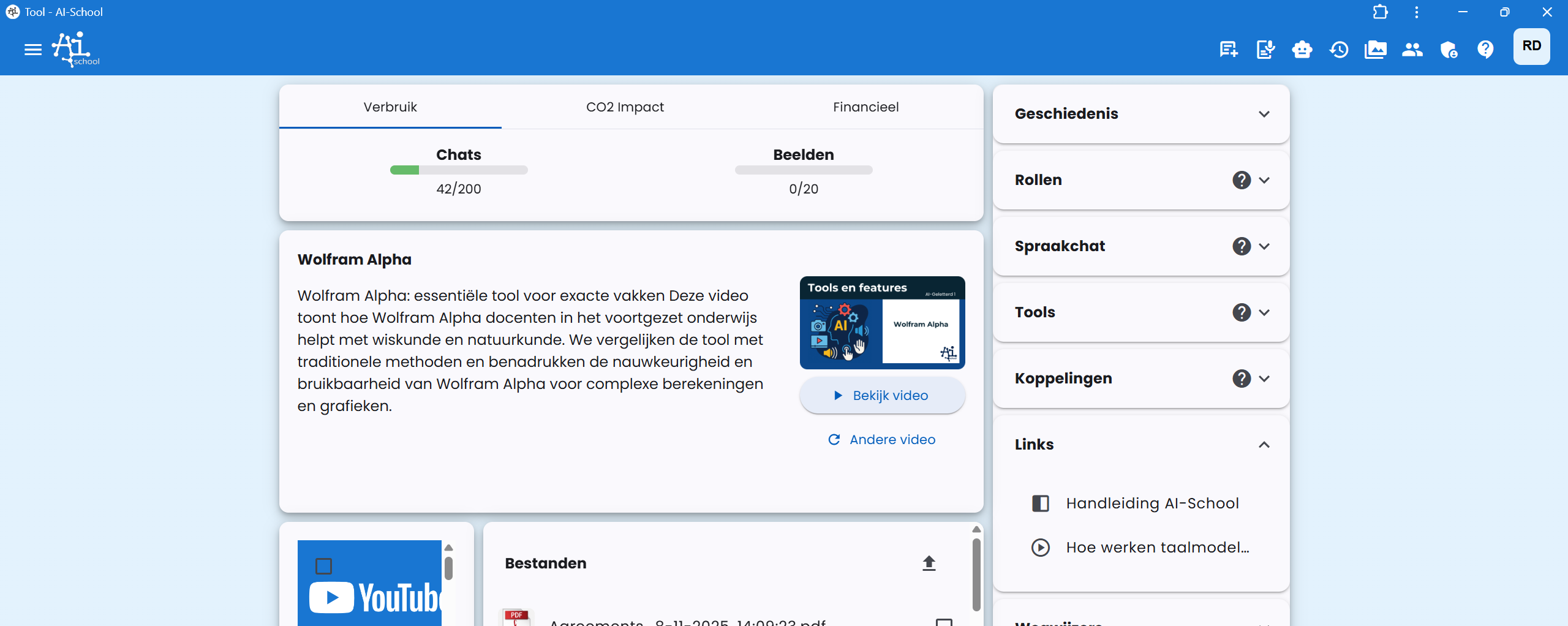
2. Sur la page de la base de connaissances
Les éléments de la base de connaissances se trouvent sous l'onglet Base de connaissances propre sur la page de la base de connaissances.

Ajouter un élément de base de connaissances
Pour configurer la base de connaissances, l'administrateur de l'école doit aller dans l'environnement d'administration et cliquer sur le bouton plus.

Cela ouvre un formulaire à étapes avec cinq étapes.
Étape 1 : Type d'élément de base de connaissances
Dans la première étape, vous choisissez le type d'élément de base de connaissances :
- Panneau latéral (par défaut) : Il s'agit d'une URL de site web qui s'ouvre via un panneau latéral dans l'application. L'avantage est que le participant ne quitte pas l'application. Le panneau latéral couvre 70% de l'écran.
- URL externe : Le site web s'ouvre dans une nouvelle fenêtre.
- Vidéo : Pour utiliser ceci, vous devez d'abord publier une vidéo sous Vidéos. Cela ne peut être qu'une vidéo YouTube. Une vidéo YouTube doit être réglée sur visible (publique) ou visible via un lien.
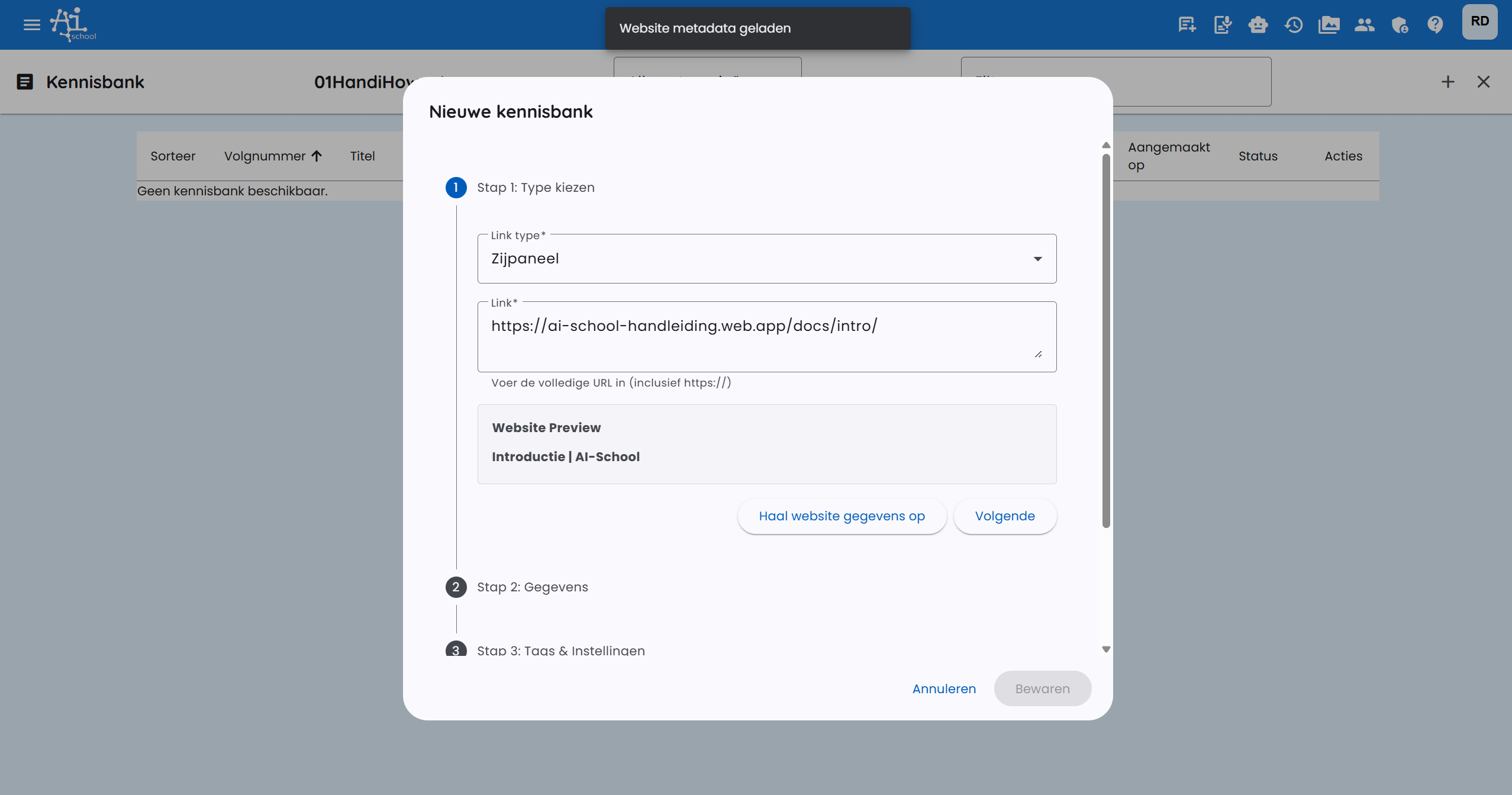
Étape 2 : Titre, description et catégorie
À l'étape 2, vous saisissez le titre, la description et la catégorie. La catégorie peut également être une matière enseignée à l'école.
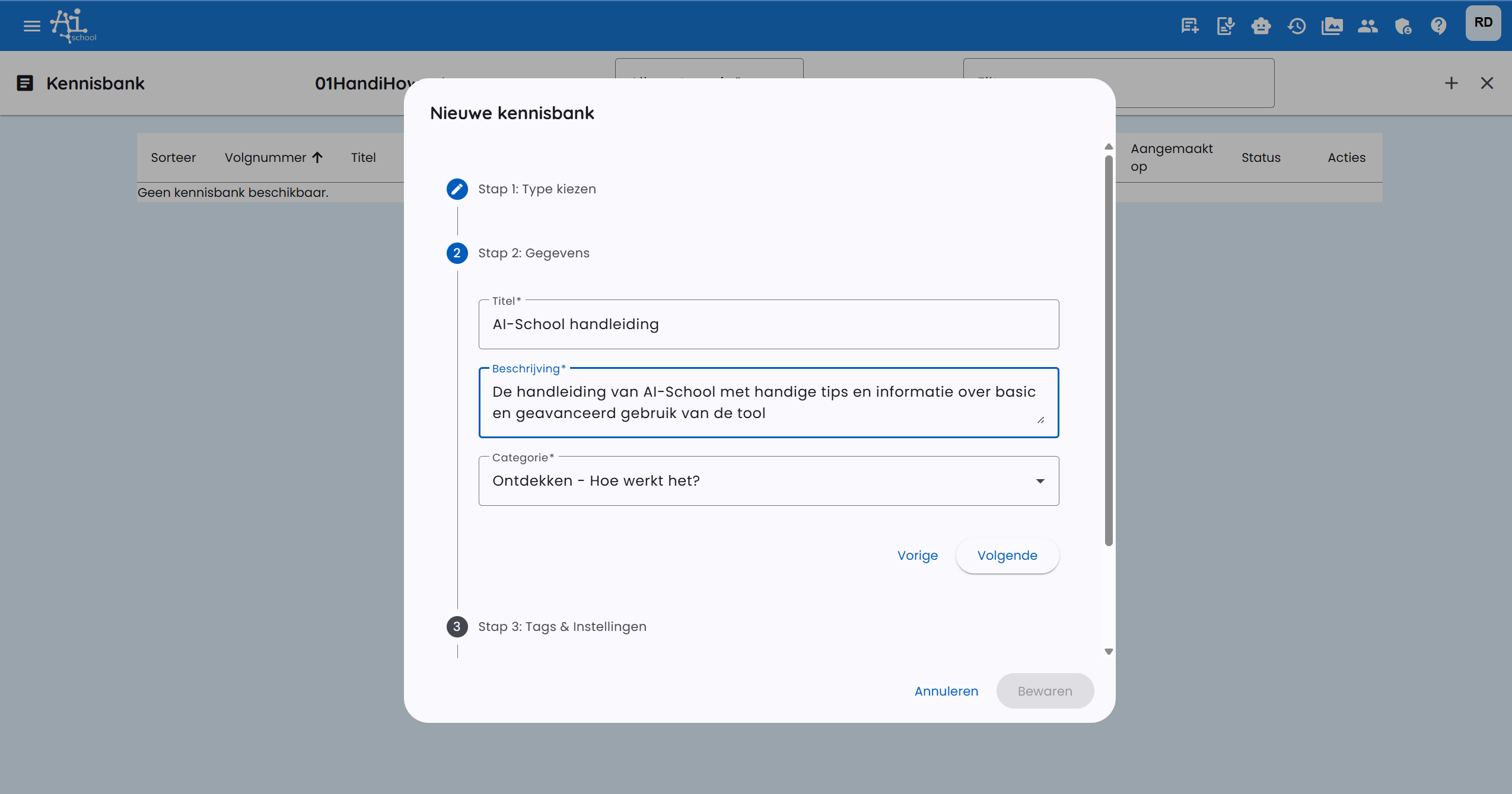
Étape 3 : Tags, niveau et public cible
À l'étape 3, vous définissez en option les tags et le niveau :
- Niveau : Débutant, Avancé ou Expert
- Public cible : Cases à cocher pour qui l'élément de base de connaissances est destiné :
- Élève
- Employé
- Admin
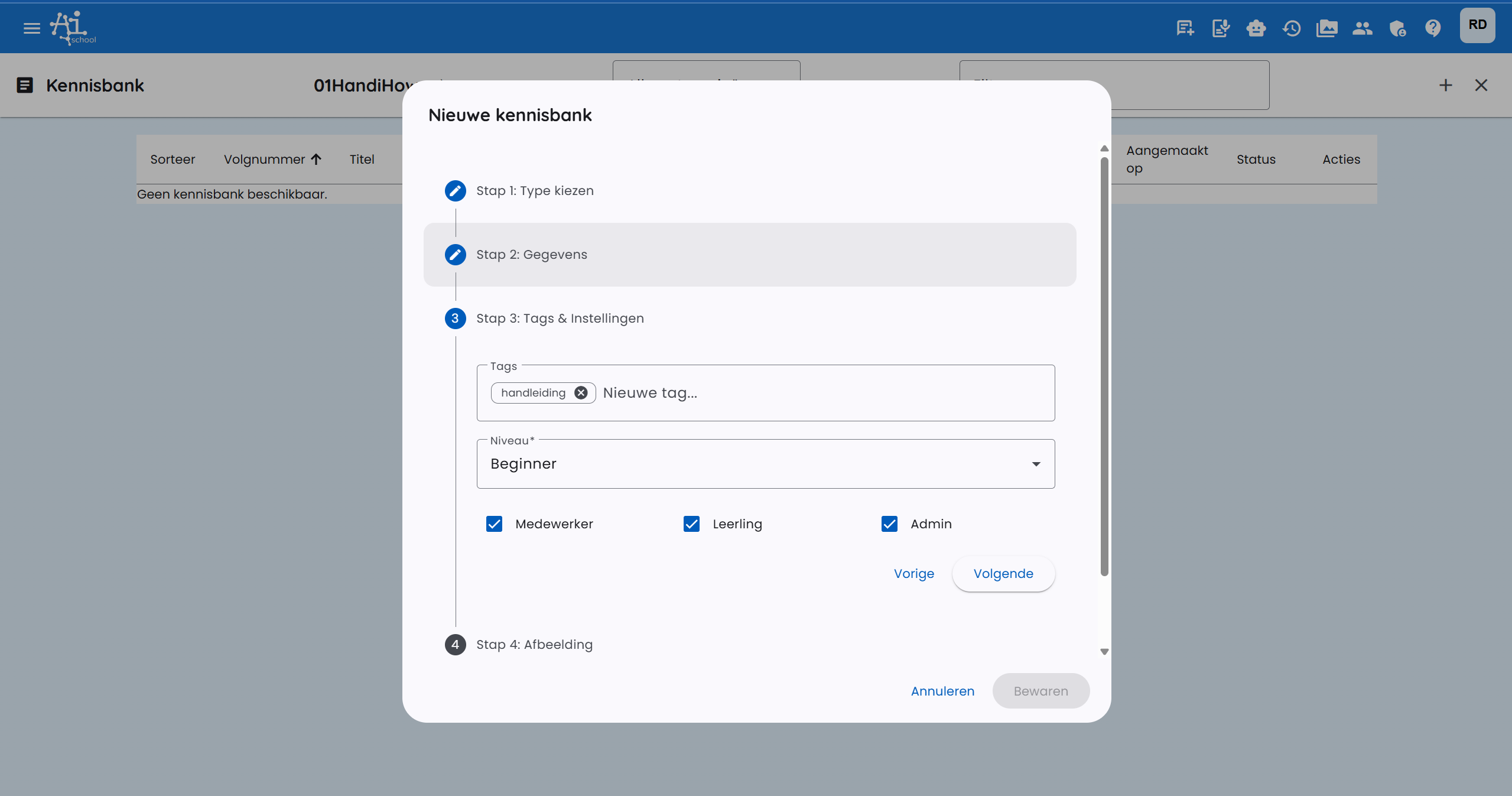
Étape 4 : Image
À l'étape 4, vous définissez une image. Cela doit être une image carrée de préférence 500x500px.
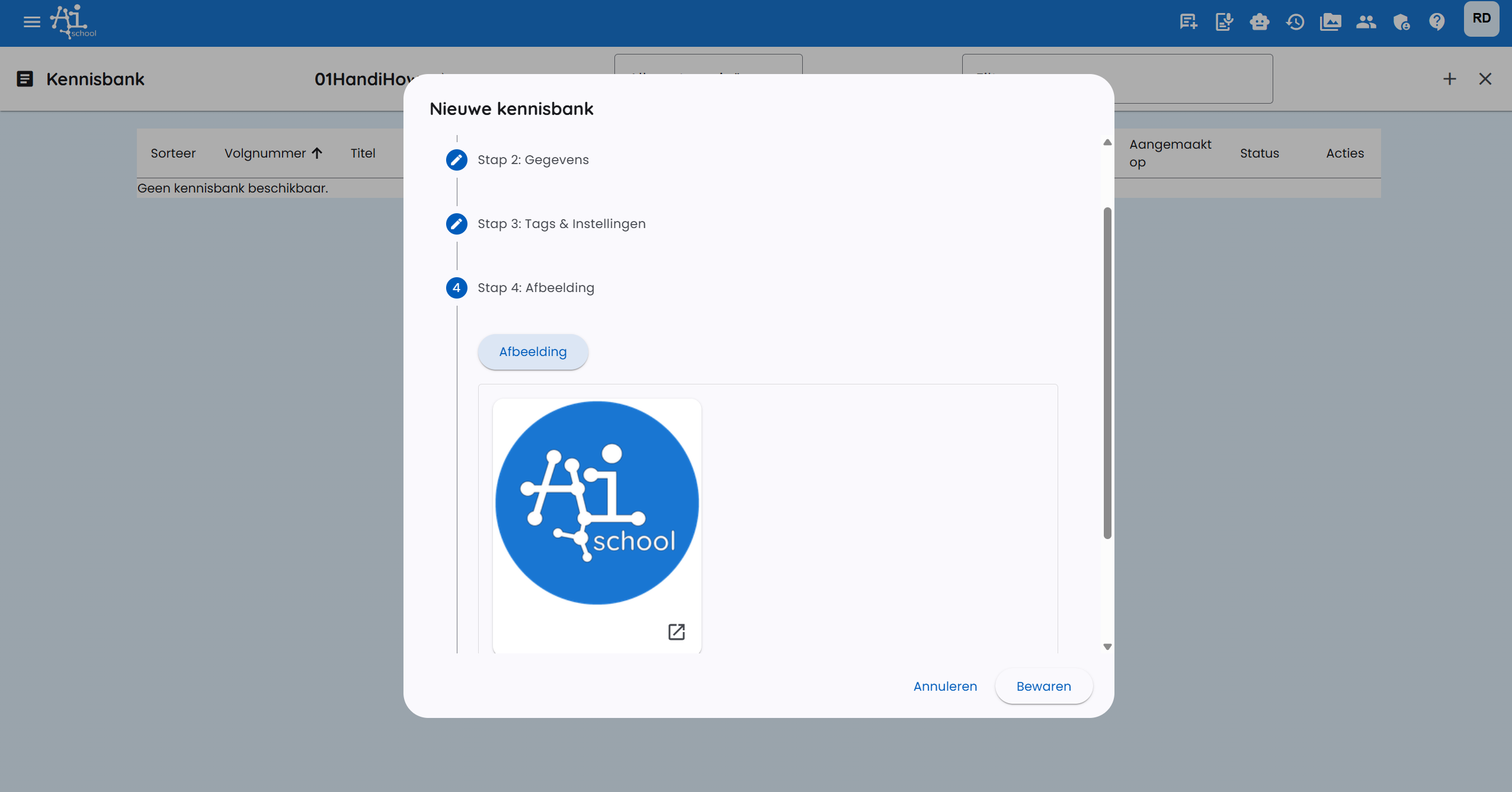
Étape 5 : Traductions
Après l'étape 4, des traductions du titre et de la description sont automatiquement créées afin qu'elles fonctionnent bien dans toutes les langues prises en charge (anglais, français et allemand). À l'étape 5, vous pouvez encore les ajuster.
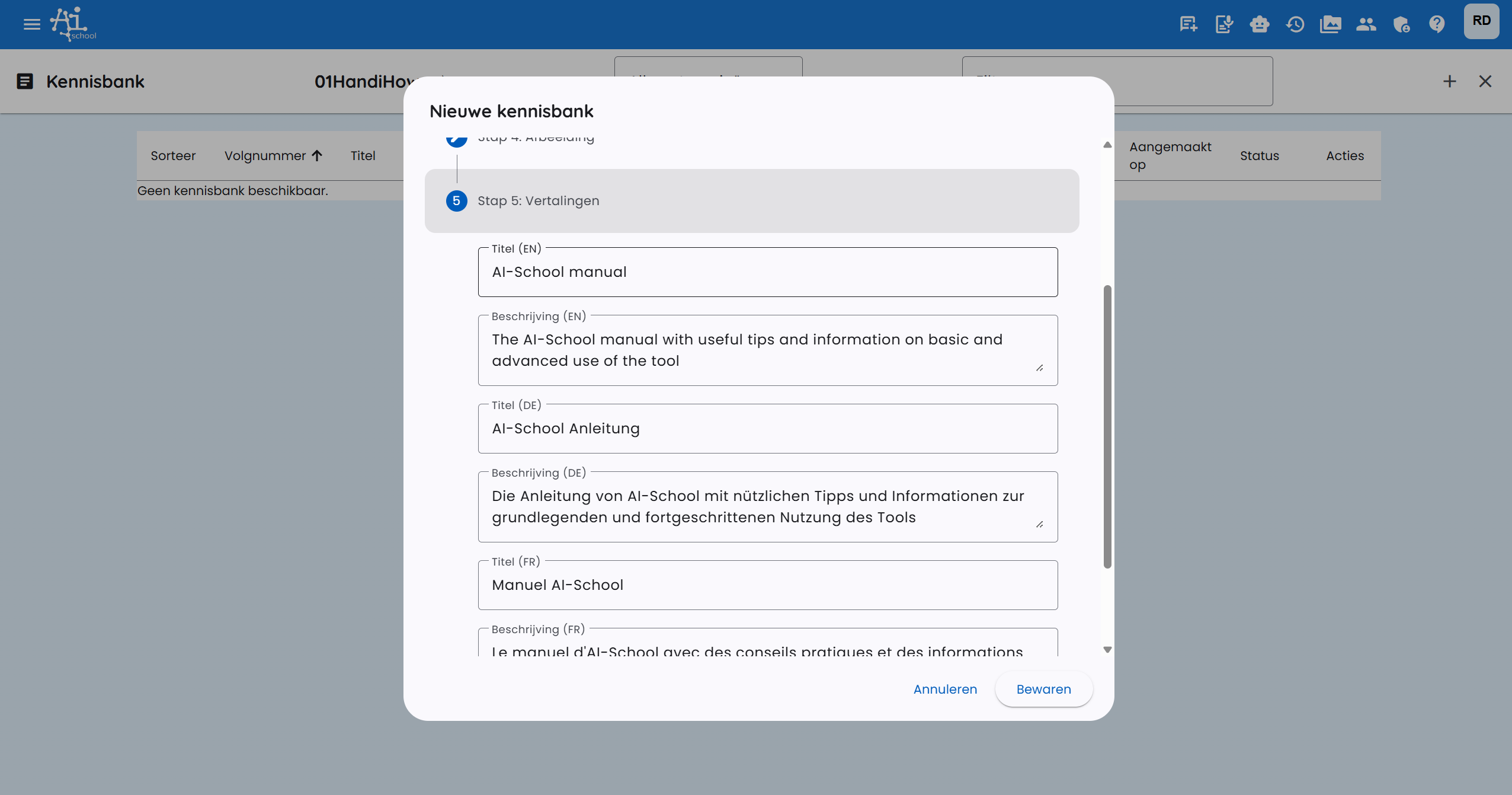
Après avoir terminé toutes les étapes, l'élément de base de connaissances est ajouté et immédiatement visible pour le public cible sélectionné.